Slack에서 투표를 만들고 사용하는 방법

직원이나 팀 구성원의 의견을 수집하고 싶을 때 Slack에서 설문 조사를 해보는 것은 어떻습니까? 이미 Slack을 사용하고 있다면 이곳이 최적의 장소입니다.

다양한 형태의 소셜 미디어를 사용할 수 있으므로 가능한 한 많은 플랫폼에서 메시지를 공유하여 청중을 구축하는 것이 그 어느 때보다 중요합니다. Reddit은 게시할 수 있는 수천 개의 서로 다른 커뮤니티(서브레딧이라고 함)가 있는 플랫폼 중 가장 필수적인 플랫폼 중 하나입니다.
일부 하위 레딧에는 청중이 많기 때문에 메시지를 전파하기가 훨씬 쉽습니다. 다른 것들은 훨씬 더 작으며 틈새 청중이 중심 주제에 집중되어 있습니다. 여기에서 교차 게시가 필수가 됩니다. 따라서 Reddit에서 교차 게시하는 방법을 알고 싶다면 다음이 필요합니다.
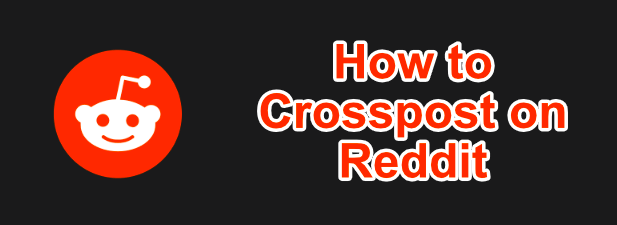
Reddit 크로스포스트란 무엇입니까?
교차 게시 란 동일한 Reddit 게시물을 여러 하위 레딧에 게시하는 과정을 의미합니다. 콘텐츠를 통해 유사한 잠재고객에게 도달하여 한 번에 가능한 최대 수의 시청자(및 해설자)를 콘텐츠에 제공하려는 경우 이 작업을 결정할 수 있습니다.
교차 게시하면 포함된 콘텐츠에 관계없이 동일한 게시물을 한 번에 여러 하위 레딧에 게시하게 됩니다. 각 게시물은 서로 독립적입니다. 좋아요와 댓글은 각 게시물에 표시되지 않습니다(이전 게시물에 연결하더라도).
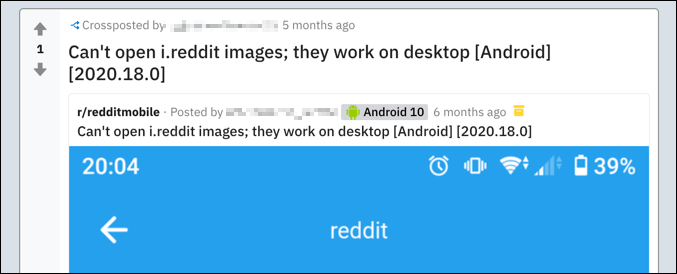
이로 인해 교차 게시는 재게시와 다릅니다. Reddit에 다시 게시하는 경우 원래 게시물이 게시된 후 일정 시간이 지난 후 동일한 하위 레딧에서 게시물(동일한 내용 포함)을 반복합니다. 반면 교차 게시는 완전히 다른 하위 레딧에 게시하는 것입니다.
그러나 크로스포스트를 하고 싶다면 서브레딧 규칙을 먼저 확인해야 합니다. 모든 하위 레딧이 교차 게시(또는 재게시)를 허용하는 것은 아니므로 규칙을 확인해야 합니다. 그렇지 않으면 밴(또는 섀도우 밴 ) 을 당할 수 있습니다 .
기존 게시물에 연결 vs Reddit에서 교차 게시
Reddit에서 교차 게시에 대해 생각하고 있다면 교차 게시와 기존 게시물에 대한 링크의 차이점을 기억해야 합니다.
교차 게시물은 콘텐츠가 포함된 동일한 게시물을 반복합니다. 여기에는 해당 게시물이 원본의 교차 게시물(또는 x-post)임을 사용자에게 알리는 고지 사항과 링크가 포함될 수 있습니다.
크로스 포스트는 원본 게시물에 대한 링크를 포함할 수 있지만 대신 원본 콘텐츠를 반복하므로 링크가 초점이 아닙니다. 링크만 포함된 게시물의 경우에는 그렇지 않습니다. 게시물 제목을 클릭하면 원본 게시물로 대신 이동합니다.
그러나 교차 게시와 마찬가지로 동일하거나 다른 하위 레딧의 다른 게시물에 링크할 수 있는 권한이 있는지 확인해야 합니다. 각 하위 레딧에는 이에 대한 자체 규칙이 있으므로 먼저 다시 확인하십시오.
교차 게시에 대한 하위 레딧 규칙을 확인하는 방법
앞서 언급했듯이 각 하위 레딧에는 고유한 규칙이 있습니다. 허용하지 않는 하위 레딧에 교차 게시하면 게시물이 삭제되고 차단될 수 있으므로 게시하기 전에 규칙을 이해했는지 확인해야 합니다.
Reddit 웹사이트에서 하위 레딧에 대한 규칙을 확인할 수 있습니다. 이전 Reddit 인터페이스를 사용하든 새로운 Reddit 인터페이스를 사용하든 규칙은 각 하위 Reddit 페이지의 오른쪽에서 볼 수 있습니다.
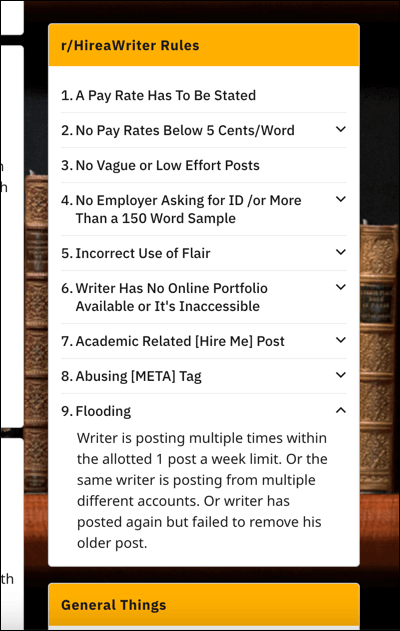
여기에서 교차 게시 또는 게시 링크를 금지하는 규칙을 결정할 수 있습니다. 규칙이 명확하지 않거나 확실하지 않은 경우 중재자에게 메시지를 보내 확인할 수 있습니다. 각 하위 레딧의 중재자 목록은 하위 레딧 규칙 아래에 표시됩니다.
웹 브라우저에서 Reddit에 교차 게시하는 방법
Reddit에 교차 게시하려면 PC 또는 Mac의 웹 브라우저에서 할 수 있습니다.
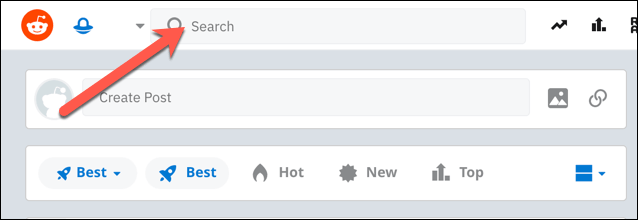
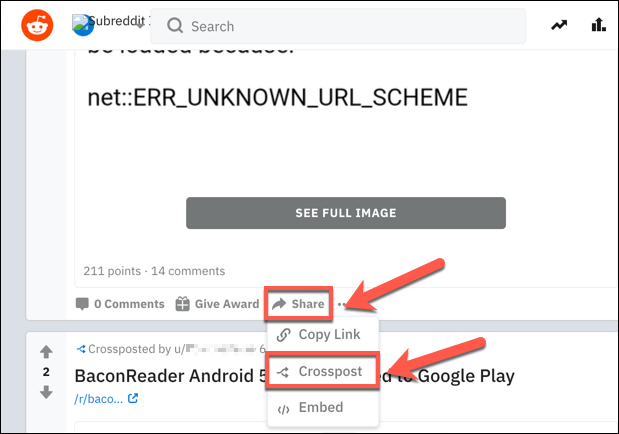
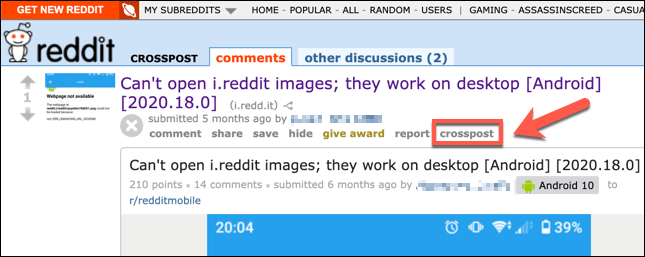
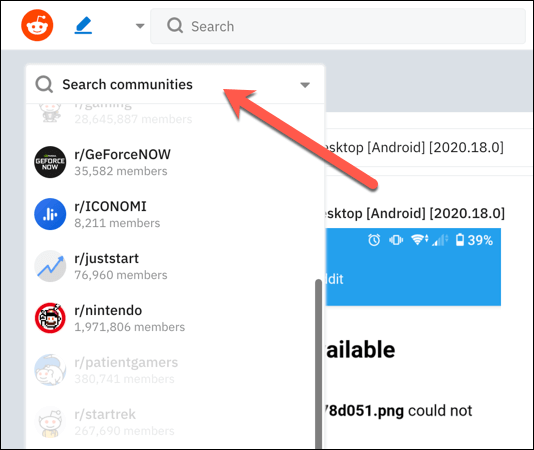
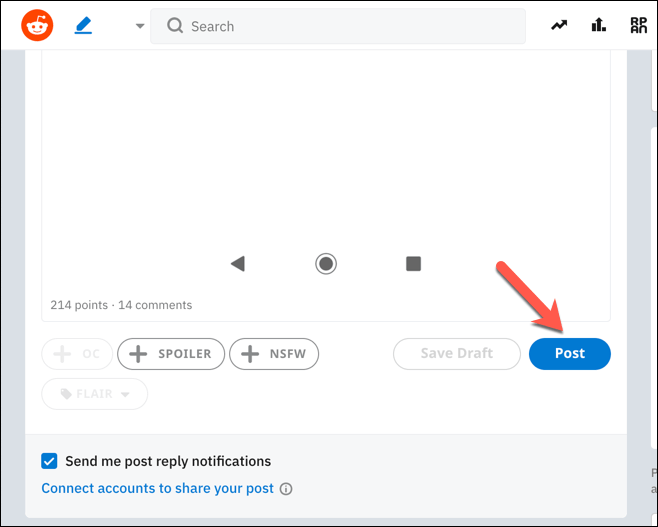
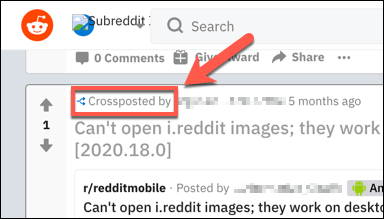
모바일 앱에서 Reddit에 교차 게시하는 방법
모바일 사용자는 Reddit 모바일 앱을 사용하여 교차 게시할 수도 있습니다. 또한 적절한 Reddit 계정으로 로그인해야 합니다. 보유하고 있는 Reddit Karma 의 양과 하위 Reddit 자체에 따라 평판을 쌓을 때까지 교차 게시하지 못할 수 있으므로 먼저 확인하십시오.
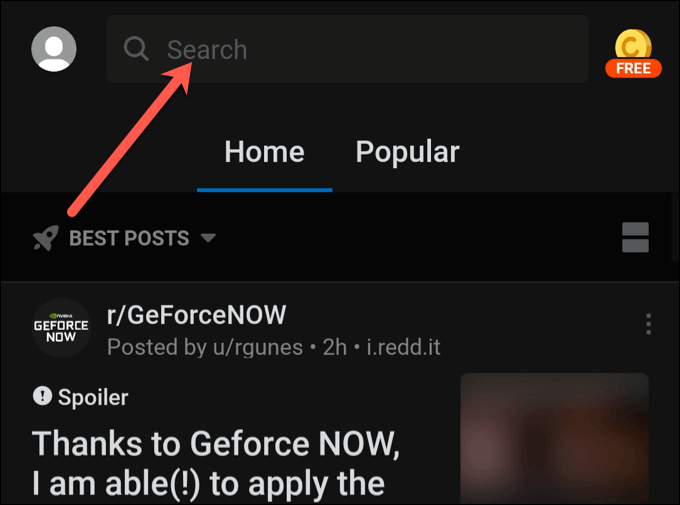
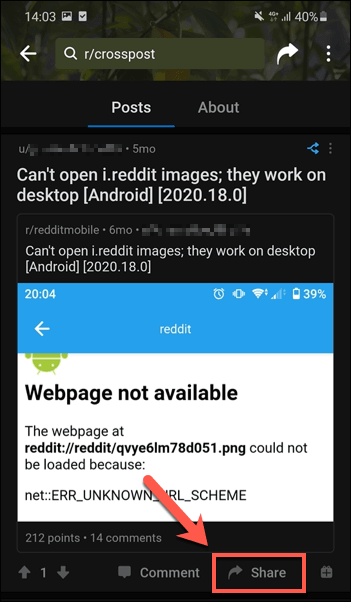
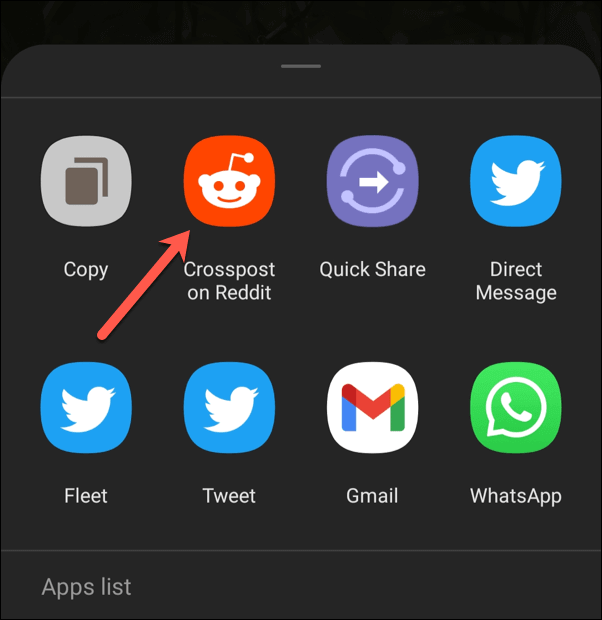
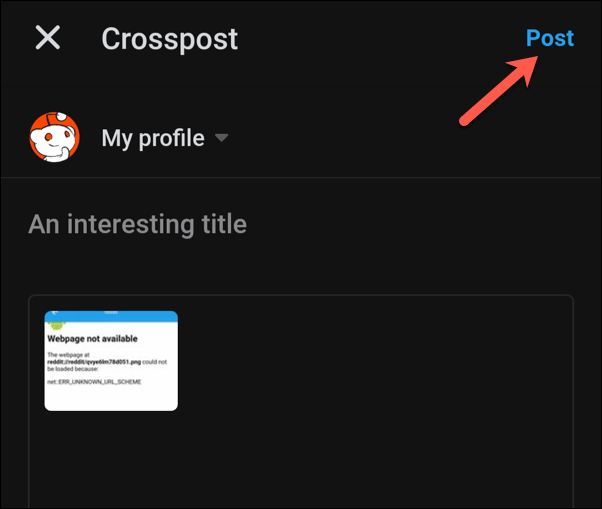
Reddit 잠재고객 구축
Reddit에 교차 게시하는 방법을 알게 되면 플랫폼에 침입하여 콘텐츠를 중심으로 청중을 구축할 수 있습니다. Reddit 게시물을 미리 예약하여 한 단계 더 나아가 거나, 새 게시물을 직접 확인하고 싶다면 맞춤형 Reddit 알림을 설정할 수 있습니다 .
좋아하는 게시물을 좋아하고 홍보하는 것을 잊지 마세요. 다른 사용자가 게시물을 좋아하면 그 과정에서 Reddit Karma 및 Reddit Gold를 얻게 됩니다 . Reddit은 모든 사람을 위한 플랫폼이 아니므로 가입할 흥미로운 하위 Reddit을 찾을 수 없는 경우 대신 Reddit 계정을 삭제할 수 있습니다 .
직원이나 팀 구성원의 의견을 수집하고 싶을 때 Slack에서 설문 조사를 해보는 것은 어떻습니까? 이미 Slack을 사용하고 있다면 이곳이 최적의 장소입니다.
JSON 파일을 받았지만 여는 방법을 몰랐던 적이 있습니까? JSON 파일을 쉽게 여는 방법과 관련된 유용한 팁을 알아보세요.
컴퓨터, 무선 라우터, 게임 콘솔 등 모든 장치에 대해 펌웨어 업그레이드를 설치할 가치가 있다고 항상 믿고 있으며 앞으로도 그럴 것입니다. 이 기사에서는 PSP 장치에서 펌웨어를 업그레이드하는 데 필요한 단계를 안내합니다.
다른 운영 체제가 설치된 컴퓨터에 여러 파티션이 있습니까? 그렇다면 컴퓨터가 시작될 때 적절한 운영 체제를 로드하도록 Windows의 활성 파티션을 변경할 수 있습니다.
무선 라우터에서 SSID 브로드캐스트를 비활성화하는 옵션을 고려하고 있다면 관련된 실제 보안 문제를 이해해야 합니다. SSID 브로드캐스트를 비활성화하면 표준 무선 네트워크 어댑터를 사용하여 사용 가능한 네트워크를 검색할 때 네트워크 이름이 표시되지 않습니다.
이미지는 단독으로 설 수 있습니다. 그러나 때로는 여러 이미지를 하나의 PDF 파일로 결합하여 저장하거나 공유해야 합니다.
Twitter는 의견을 공유하고, 다른 사람과 대화하고, 소셜 미디어 프로필을 구축하여 친구를 지원하고 관심 분야를 팔로우하기에 좋은 곳입니다. 그러나 팔로우하는 계정을 추적하는 것은 어려울 수 있습니다.
좋아하는 시리즈에 몰두하거나 친구들과 Netflix를 즐기는 중이라면 Netflix가 멈추거나 충돌하거나 익숙하지 않은 오류 코드가 표시되면 매우 짜증날 수 있습니다. 발생할 수 있는 일반적인 오류 중 하나는 Netflix 코드 UI-800-3입니다.
소비자 권리가 매우 중요한 세상에서 인터넷 회사가 지속적으로 '최대' 속도를 제공하거나 지불한 속도를 제공하지 못하는 것이 이상해 보입니다. 이 기사에서는 귀하가 얻을 수 있는 속도가 귀하가 얻어야 하는 속도인지 확인하기 위해 취할 수 있는 단계를 살펴봅니다.
Spotify에서 음악을 얻는 방법을 궁금해하는 새로운 아티스트이십니까? 디지털 시대에 음악을 배포하는 것은 예전과 매우 다릅니다.
자신의 비디오 또는 기타 미디어 프로젝트를 제작하는 경우 인터넷에서 원하는 음악을 가져올 수 없습니다. 제트 전투기를 타고 미국의 하늘을 날고 촬영을 하고 있다면 Kenny Loggins의 "Danger Zone" 노래를 사용하고 도망칠 수는 없습니다.
첫 번째 Discord 서버를 시작할 때 가장 먼저 해야 할 일 중 하나는 서버 사용자에게 할당할 수 있는 역할을 생성하는 것입니다. Discord의 역할은 그룹 내에서 특정 능력을 제공하는 위치입니다.
낮은 볼륨의 오디오 파일은 거의 쓸모가 없을 수 있으며 특히 원본 오디오를 다시 녹음할 수 없는 경우 매우 실망스럽습니다. 랩탑에서 들으려는 MP3 노래든 충분히 크지 않은 녹음된 오디오 파일이든, 거의 모든 오디오 파일의 볼륨을 높이는 작업은 데스크탑 또는 온라인 오디오 편집 소프트웨어를 사용하여 쉽게 수행할 수 있습니다.
소셜 미디어에서 휴식을 원하는 것은 이해할 수 있습니다. 확인하지 않고 방치하면 소셜 미디어 사용은 겉보기에 끝없는 시간 낭비로 바뀔 수 있습니다.
주로 게이머가 사용하는 인스턴트 메시징 및 VoIP 서비스가 어떻게 교육 및 비즈니스에서 선택하는 통신 도구가 되었습니까? 대답은 매우 간단합니다.
혼자서 모든 일을 하고 있다면 Facebook에서 그룹을 관리하는 것이 어려울 수 있습니다. 콘텐츠를 편집 및 게시하고, 댓글 및 회원을 관리하고, 페이지 메트릭을 기반으로 보고서를 생성하는 데 도움을 줄 다른 사람이 한 명 이상 필요합니다.
Twitter 사진 및 비디오를 다운로드하는 방법을 알고 싶습니다. 실제로 매우 간단합니다.
어느 시점에서 페이지를 이동하거나 페이지를 삭제하거나 페이지 또는 페이지 집합을 별도의 PDF 파일로 추출하여 PDF 파일을 편집해야 했을 것입니다. 최근에 몇 개의 PDF 페이지 순서를 변경하고 다른 페이지 세트를 별도의 PDF 파일로 추출해야 했습니다.
암호를 잊어버렸지만 컴퓨터 어딘가에 저장되어 있다는 것을 알고 있는 경우 Windows에 저장된 암호에 액세스하여 암호가 있는지 확인할 수 있습니다. Windows는 실제로 저장된 모든 암호 목록을 유지하고 원할 때 액세스할 수 있도록 합니다.
모든 웹 브라우저는 프로그램이 마이크와 웹캠에 액세스할 수 있도록 활성화된 특정 권한이 필요합니다. 마이크와 카메라에 대한 액세스를 거부하여 브라우저가 사용자를 듣거나 보지 못하도록 할 수 있습니다.
Zoom 프로필 사진을 제거하는 방법과 그 과정에서 발생할 수 있는 문제를 해결하는 방법을 알아보세요. 간단한 단계로 프로필 사진을 클리어하세요.
Android에서 Google TTS(텍스트 음성 변환)를 변경하는 방법을 단계별로 설명합니다. 음성, 언어, 속도, 피치 설정을 최적화하는 방법을 알아보세요.
Microsoft Teams에서 항상 사용 가능한 상태를 유지하는 방법을 알아보세요. 간단한 단계로 클라이언트와의 원활한 소통을 보장하고, 상태 변경 원리와 설정 방법을 상세히 설명합니다.
Samsung Galaxy Tab S8에서 microSD 카드를 삽입, 제거, 포맷하는 방법을 단계별로 설명합니다. 최적의 microSD 카드 추천 및 스토리지 확장 팁 포함.
슬랙 메시지 삭제 방법을 개별/대량 삭제부터 자동 삭제 설정까지 5가지 방법으로 상세 설명. 삭제 후 복구 가능성, 관리자 권한 설정 등 실무 팁과 통계 자료 포함 가이드
Microsoft Lists의 5가지 주요 기능과 템플릿 활용법을 통해 업무 효율성을 40% 이상 개선하는 방법을 단계별로 설명합니다. Teams/SharePoint 연동 팁과 전문가 추천 워크플로우 제공
트위터에서 민감한 콘텐츠를 보는 방법을 알고 싶으신가요? 이 가이드에서는 웹 및 모바일 앱에서 민감한 콘텐츠를 활성화하는 방법을 단계별로 설명합니다. 트위터 설정을 최적화하는 방법을 알아보세요!
WhatsApp 사기를 피하는 방법을 알아보세요. 최신 소셜 미디어 사기 유형과 예방 팁을 확인하여 개인 정보를 안전하게 보호하세요.
OneDrive에서 "바로 가기를 이동할 수 없음" 오류를 해결하는 방법을 알아보세요. 파일 삭제, PC 연결 해제, 앱 업데이트, 재설정 등 4가지 효과적인 해결책을 제공합니다.
Microsoft Teams 파일 업로드 문제 해결 방법을 제시합니다. Microsoft Office 365와의 연동을 통해 사용되는 Teams의 파일 공유에서 겪는 다양한 오류를 해결해보세요.




























